致谢
- 感谢 ShellClash 的作者,如果愿意可以点此捐赠 ShellClash 项目
- 感谢天灵 Github 的解锁脚本
- acwifi 网有这款路由器的拆解评测,大家可以移步去看看
准备
- 一台能插网线的电脑(Windows 需要安装 Putty 和 WinSCP|Mac 使用命令行即可)
- 另外一台已经是 openwrt 的路由器(打开了 SSH,用来当服务器)
- 下载好降级固件和解锁脚本(点这里下载)
第一步|降级
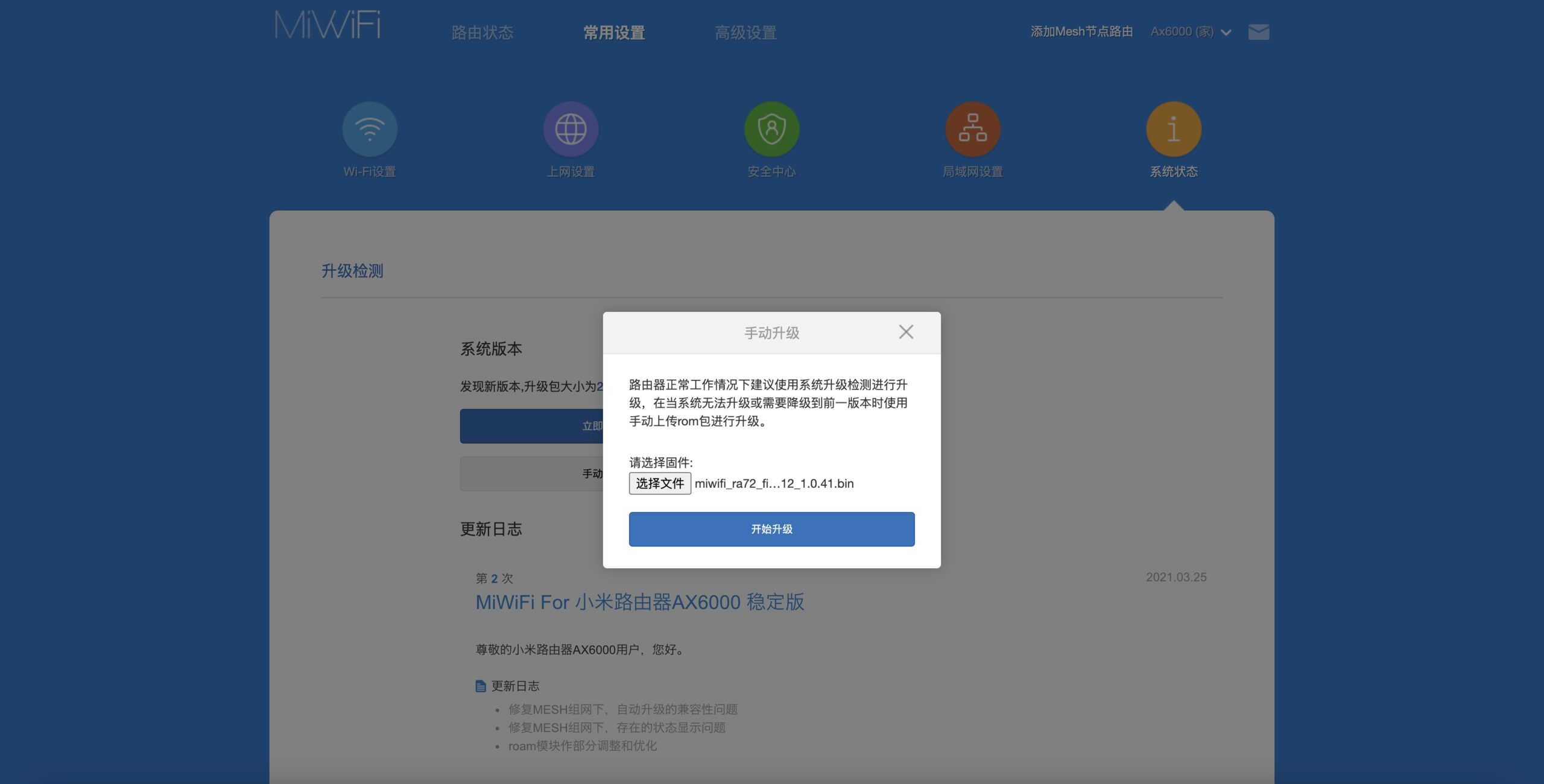
解压好下载的文件,登录小米路由器的后台,选择手动升级下载好的 1.0.41.bin 固件,选择开始升级(降级),等待重启降级完成。
第二步|准备 openwrt 服务
我准备的是一台刷了 openwrt 的 k2p,只需要接上电源有 Wi-Fi 信号,然后使用网线连接此 openwrt 路由器。我的这台 openwrt 路由器的地址是 10.0.0.1 你的应该不是,下面也记得根据你自己的修改。scp 上传 wireless.sh 到 openwrt 路由器。(把解压好的文件夹拖到命令里回车,在文件夹目录里执行;如果你是 Windows 命令提示符里没有 scp 功能的话你可以单独下载一个 WinSCP)
scp wireless.sh root@10.0.0.1:/root/wireless.sh
然后 ssh 连接到这台 openwrt 路由器。
ssh root@10.0.0.1
再执行脚本(执行本脚本会更改您的网络和无线设定,执行之前请务必备份相关数据)
sh /root/wireless.sh
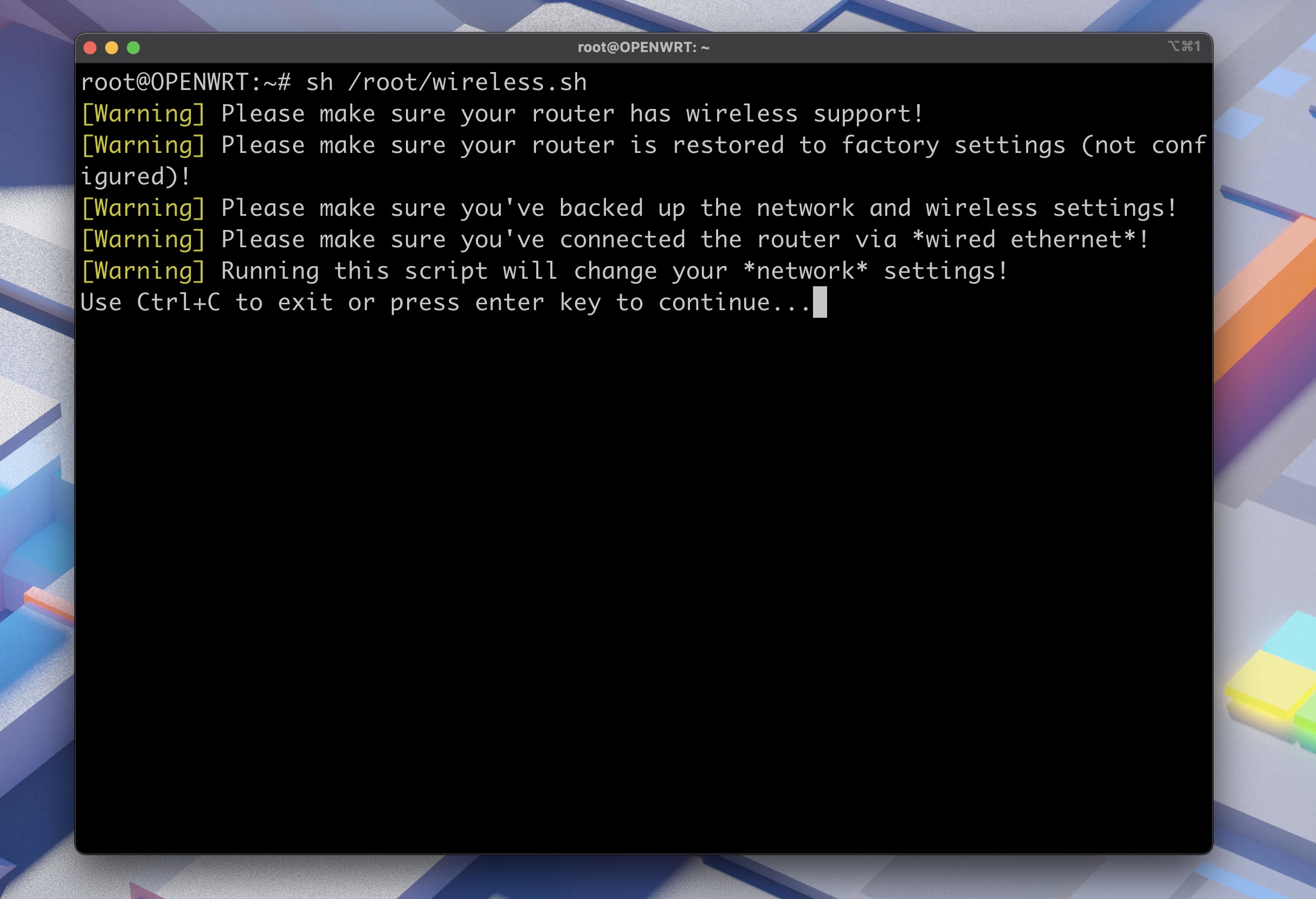
这里回车选择继续
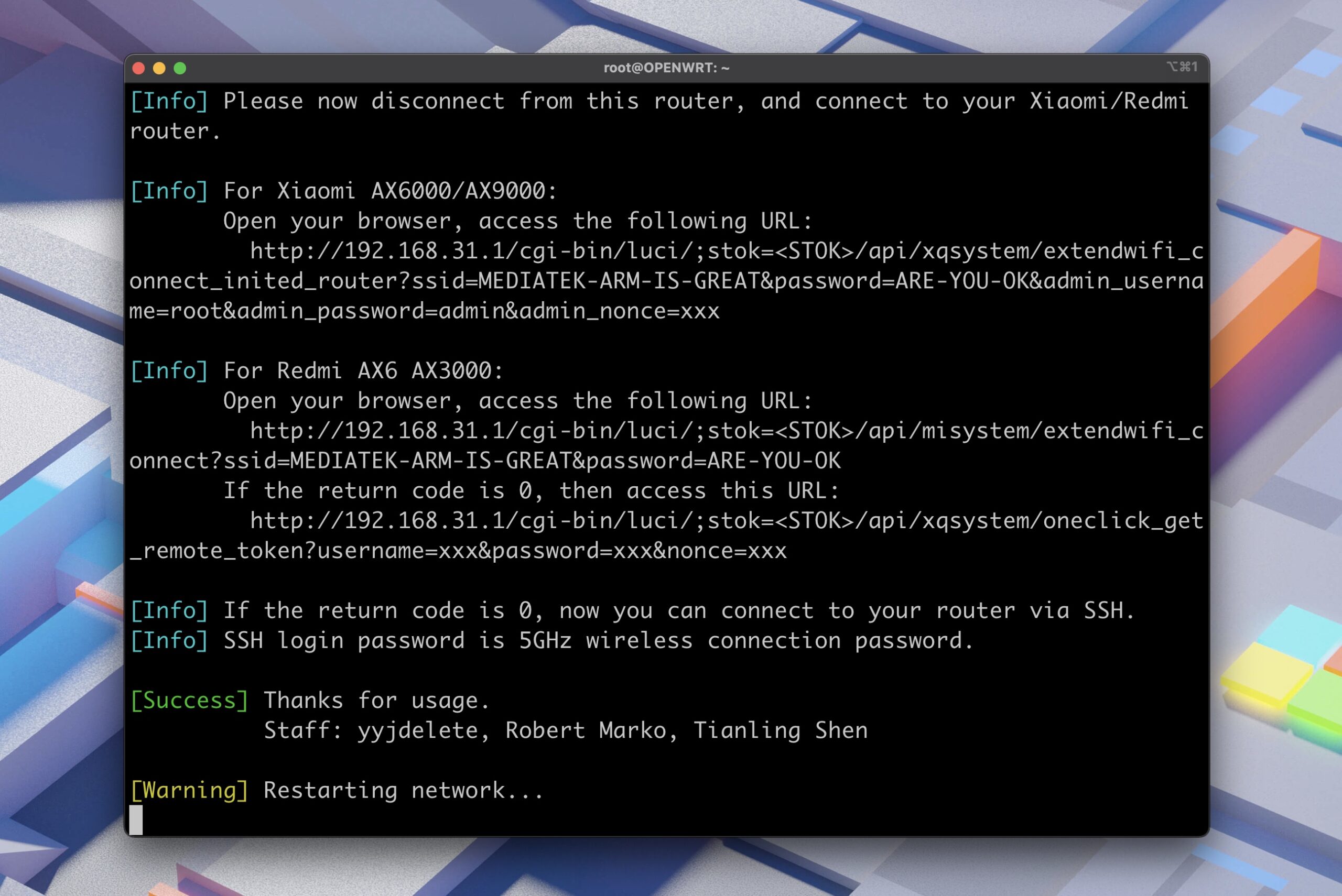
操作后这个脚本会修改我们 openwrt 路由器的 Wi-Fi 密码的一些设置,稍微等待一会,openwrt 插着电放在旁边即可,等会小米 AX6000 会连到 openwrt 的 Wi-Fi。
第三步|小米 AX6000 破解 SSH
将电脑用网线和 小米 AX6000 连接(因为小米 AX6000 解锁 Wi-Fi 可能会掉线)。
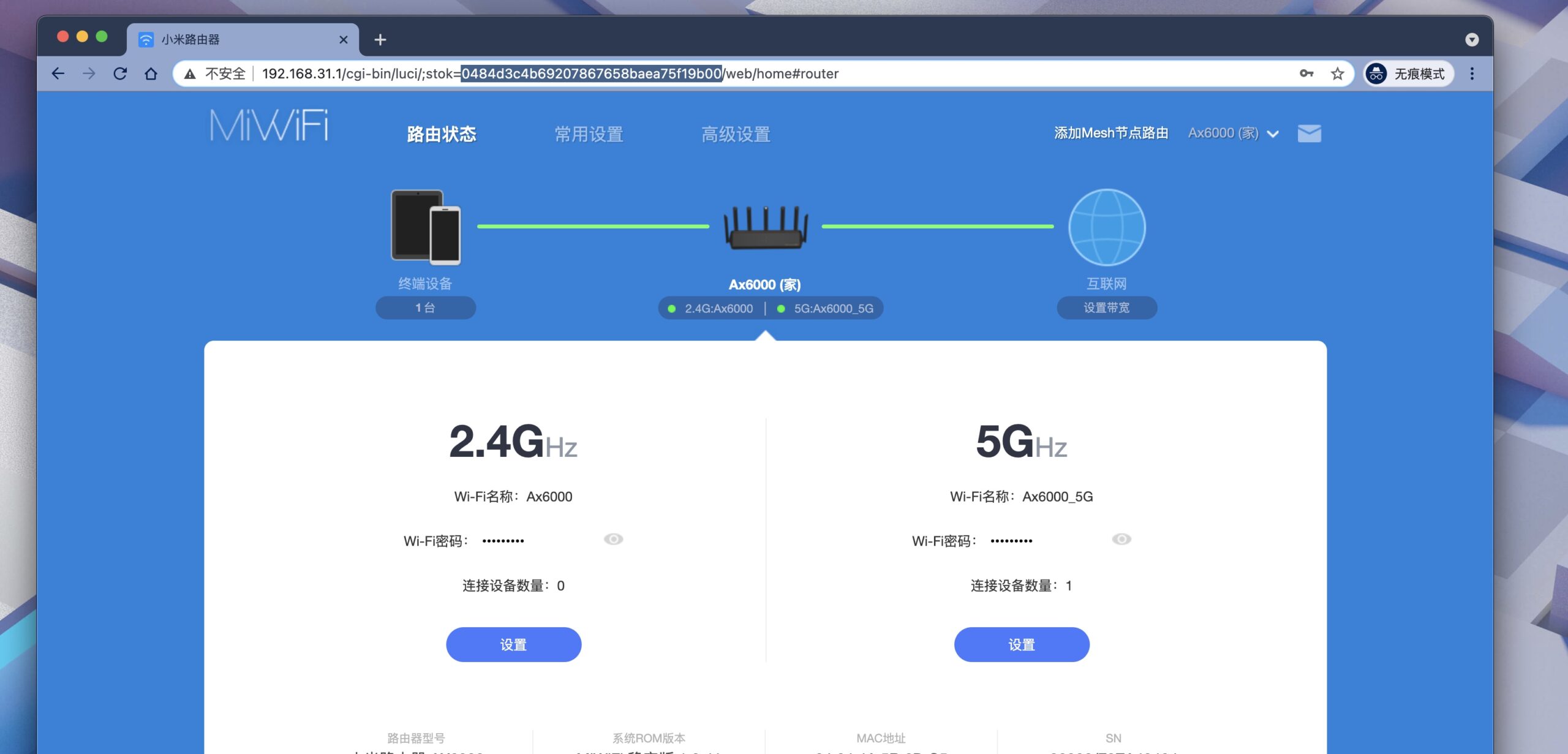
登陆小米路由器后台后,浏览器地址栏 stok= 后面的一段内容即是(选中部分),准备好备用。
浏览器请求
打开浏览器,复制下面的内容到地址栏,并替换 <STOK>
http://192.168.31.1/cgi-bin/luci/;stok=<STOK>/api/xqsystem/extendwifi_connect_inited_router?ssid=MEDIATEK-ARM-IS-GREAT&password=ARE-YOU-OK&admin_username=root&admin_password=admin&admin_nonce=xxx
- <STOK> 替换为上面的值
我的替换后如下。将替换好的值复制到浏览器请求,如果显示如下内容则表示成功。(请求可能需要等待一会)
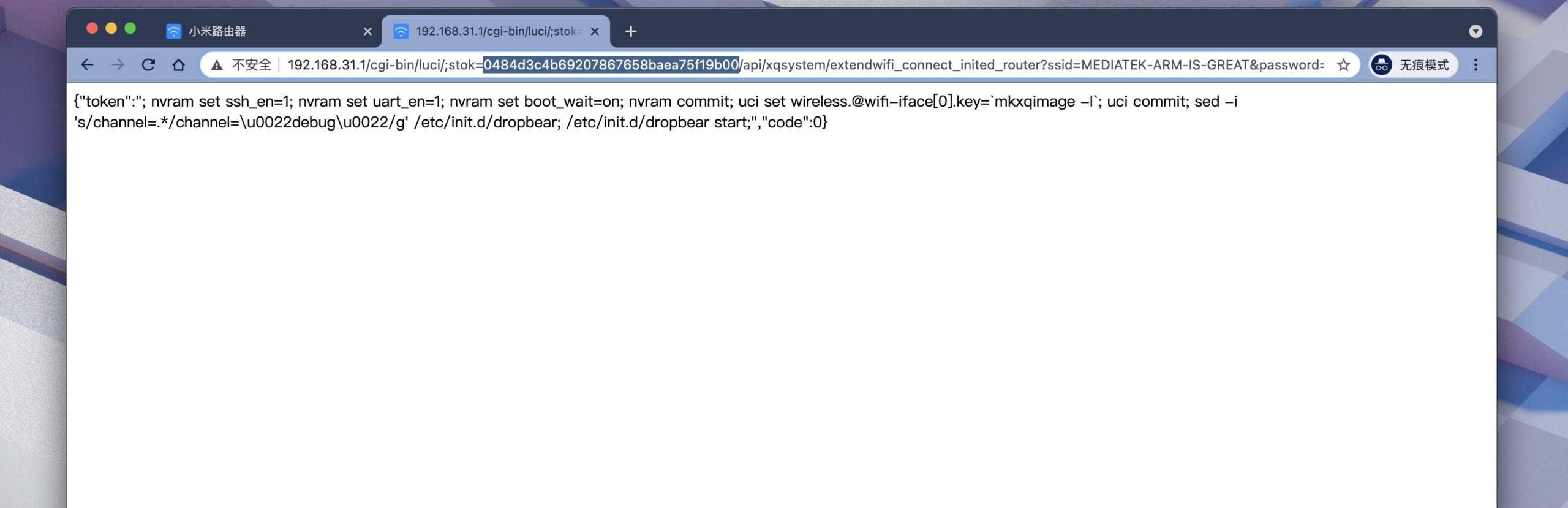
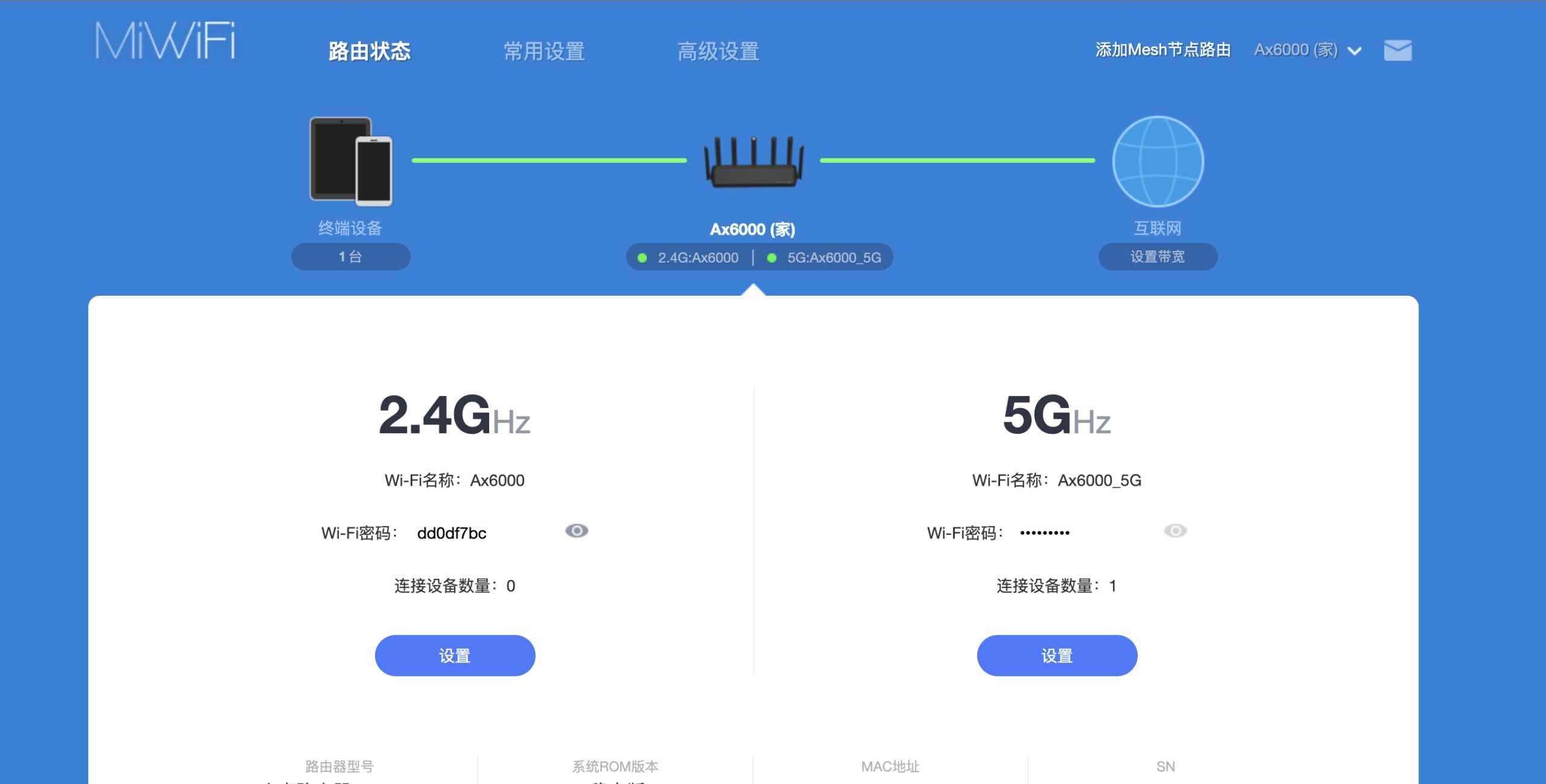
再次打开路由器后台查看 2.4G 频段 Wi-Fi 密码,这个 Wi-Fi 密码就是我们默认的 ssh 密码,保存好!!!(没保存好可以去这个页面输入SN码计算出来(路由后台右下角 SN 码))
第四步 | 尝试 SSH 连接路由器
执行下面命令即可 ssh 连接到了路由器(输入 yes,密码是上面的,输入密码不会显示,输完回车即可)
ssh root@192.168.31.1
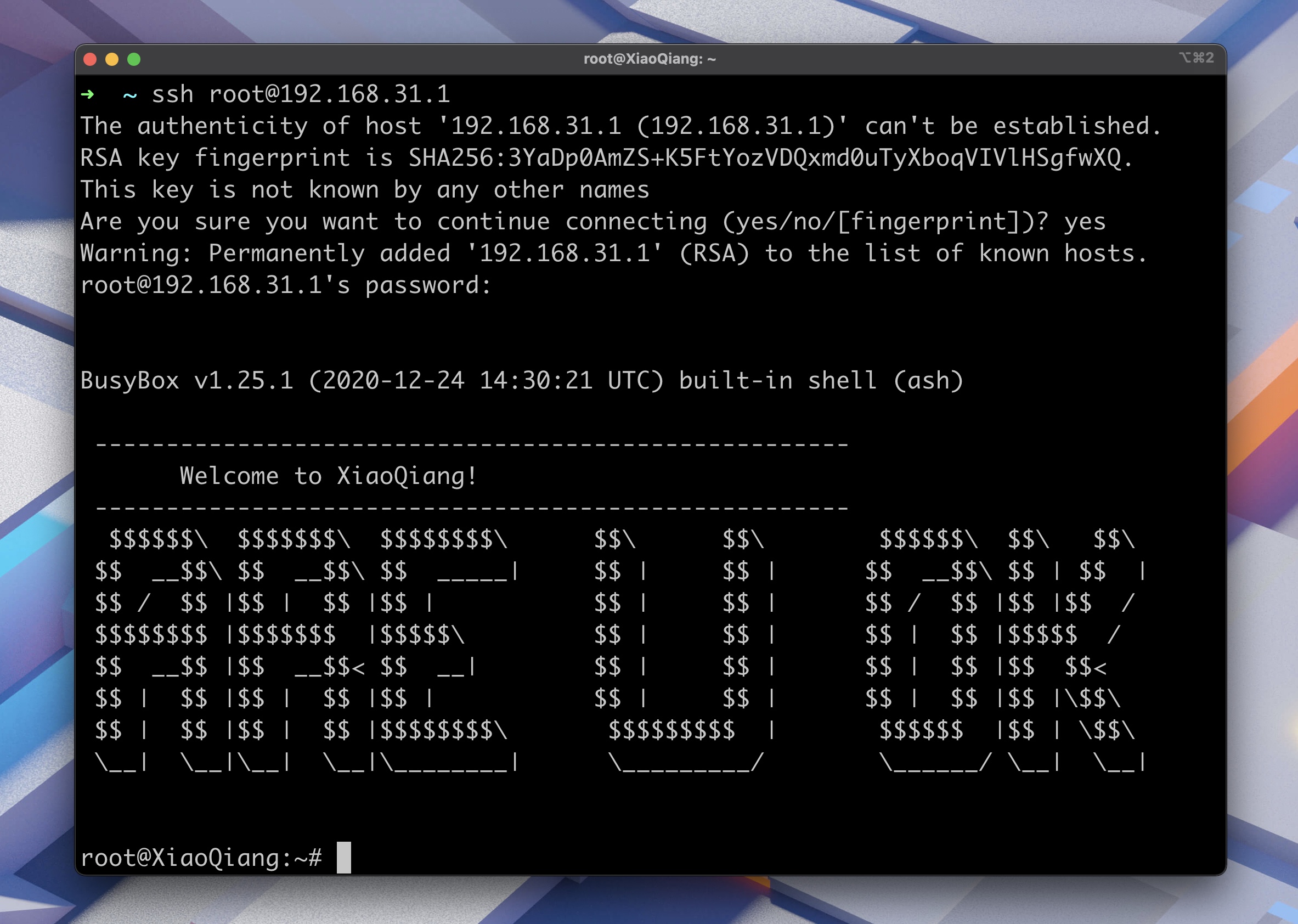
第五步 | 安装使用 ShellClash
通过 SSH 连接上小米 AX6000 执行安装(请不要使用 telnet 连接安装 ShellClash,否则会乱码)
sh -c "$(curl -kfsSl https://cdn.jsdelivr.net/gh/juewuy/ShellClash@master/install.sh)" && source /etc/profile &> /dev/null
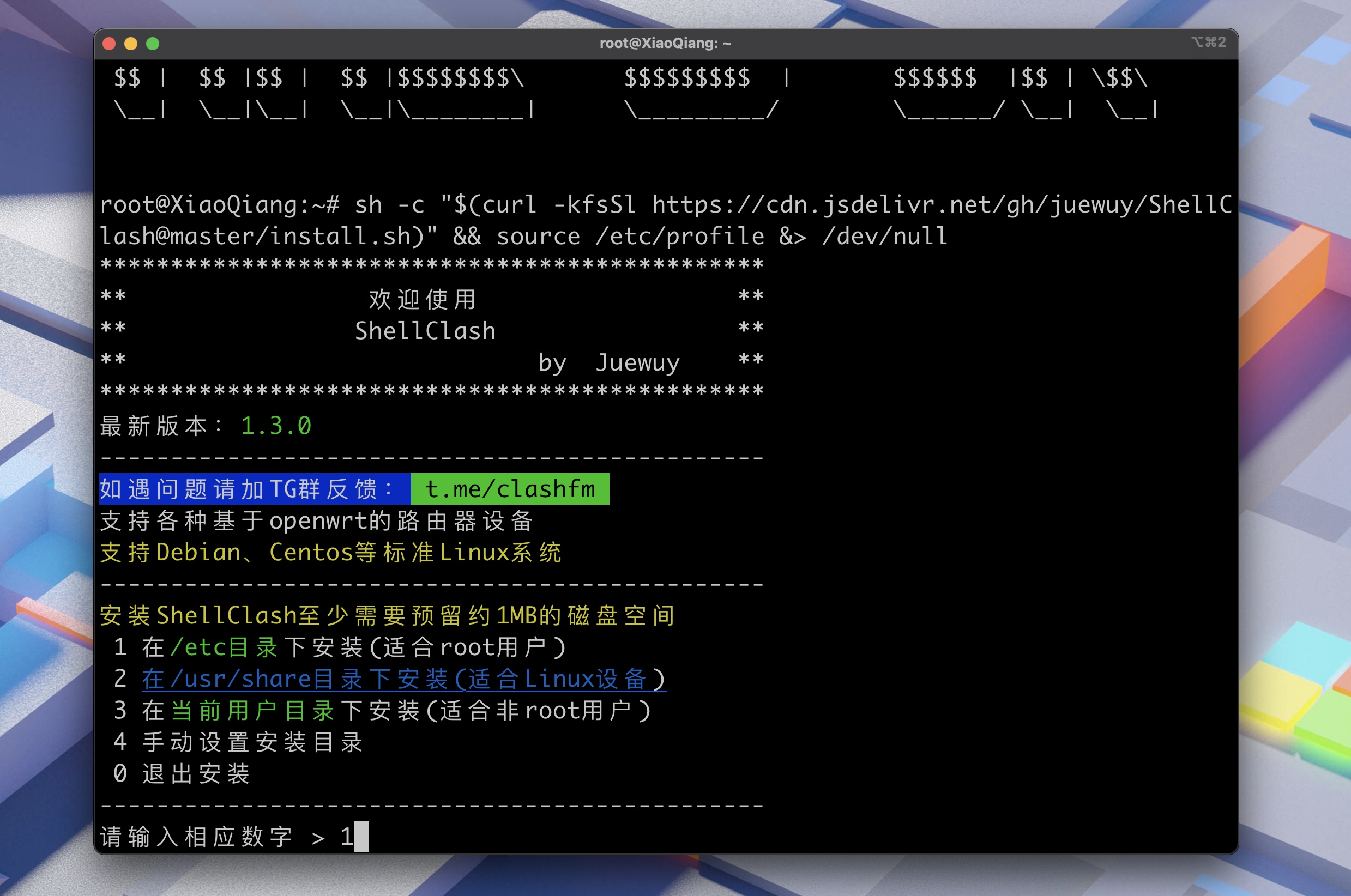
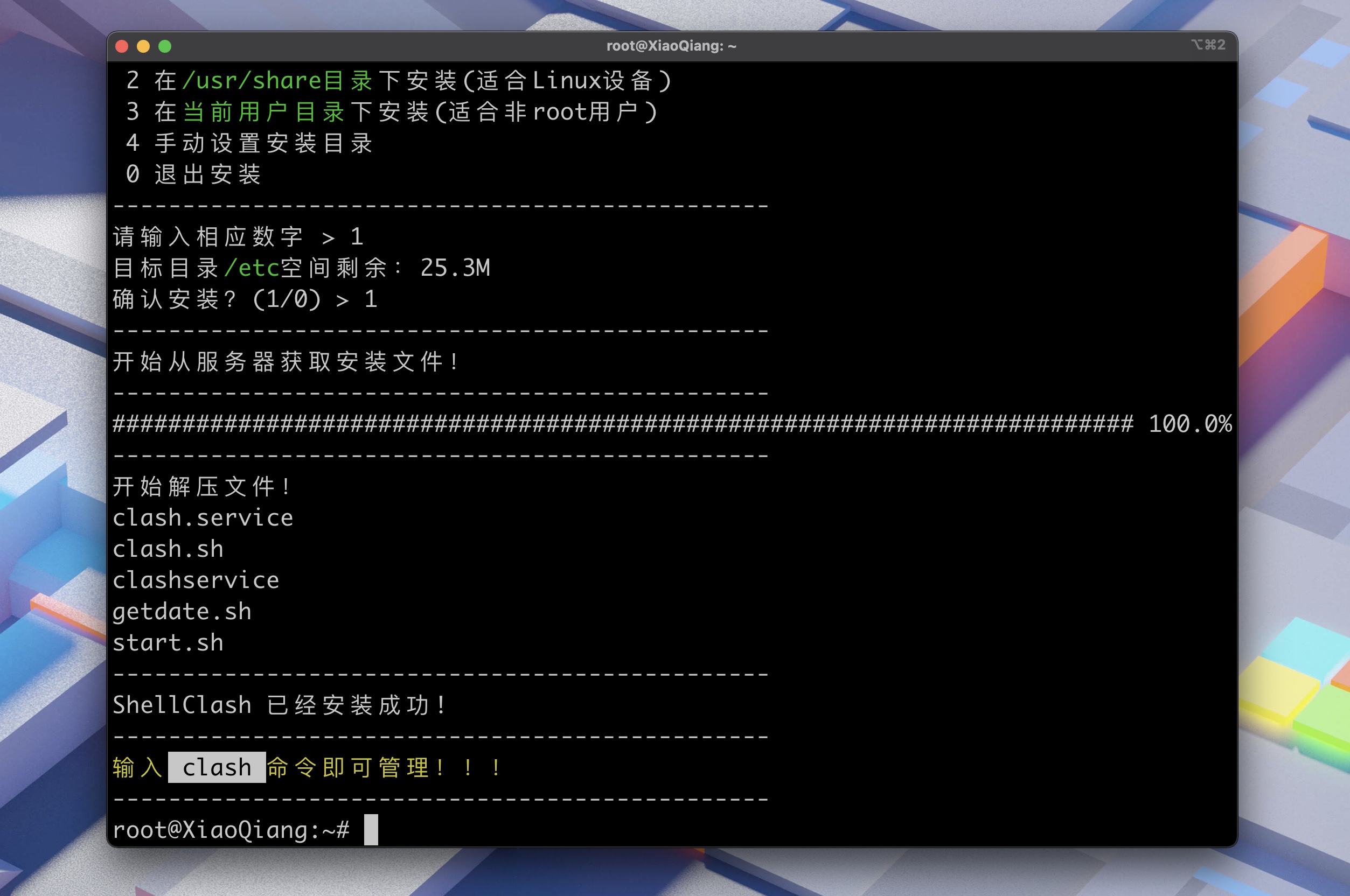
1 /etc 目录,1 确认安装。
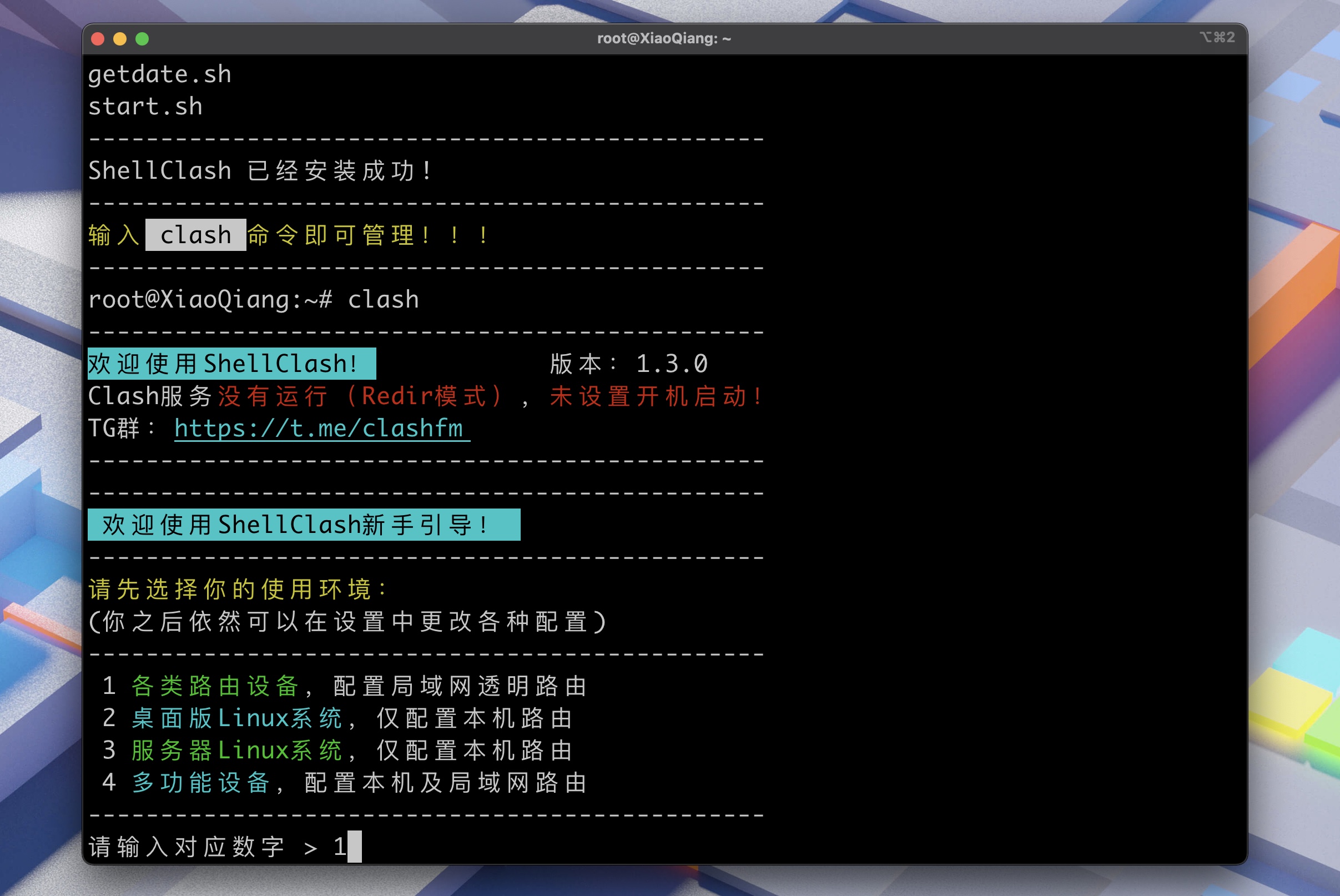
安装好就能使用 clash 命令了 ,输入 clash 就能进入配置。这里选择 1 各类路由器设备(如果你清楚别的可以自行选择)。
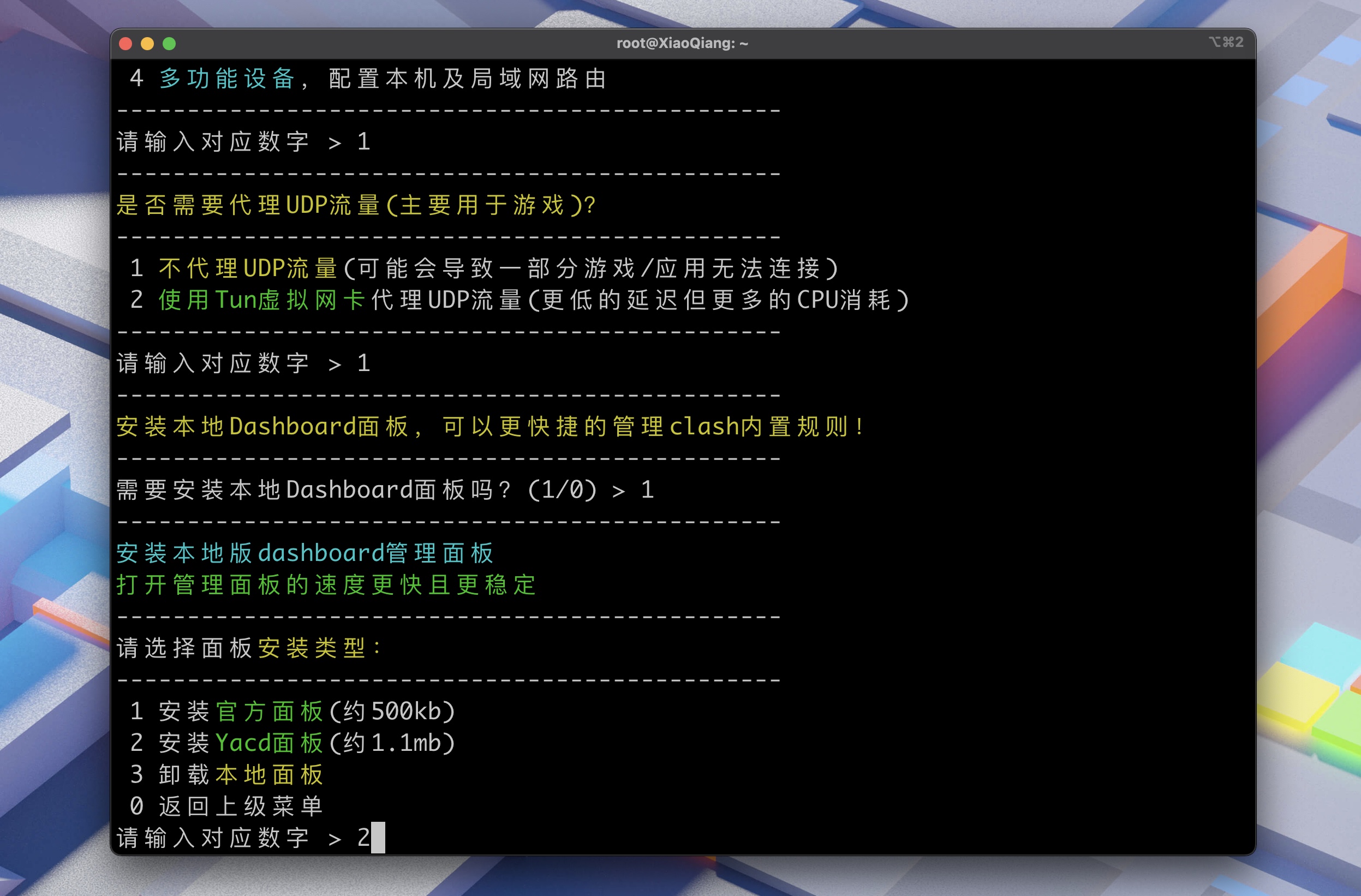
1 不代理 UDP 流量,1 安装 Dashboard 面板,2 yacd 面板(如果你清楚其它别的含义可以自行选择)
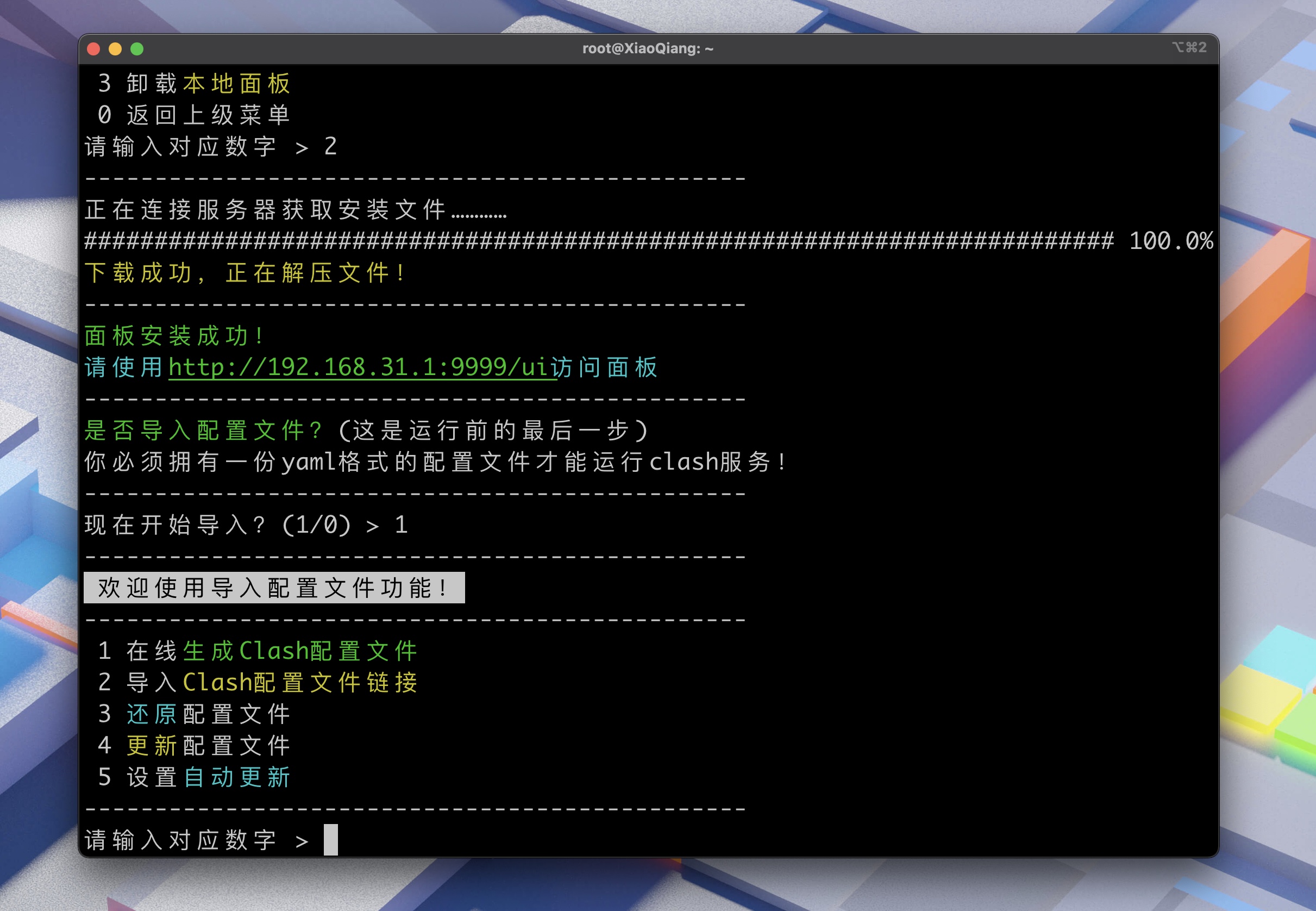
1 选择导入配置文件。如果你没有 Clash 的配置文件而是 v2ray、ss、trojan 的订阅链接(你的机场会提供),你可以再选择 1 进行「在线生成 Clash 配置文件」;如果有的话可以选择 2 直接导入配置文件。
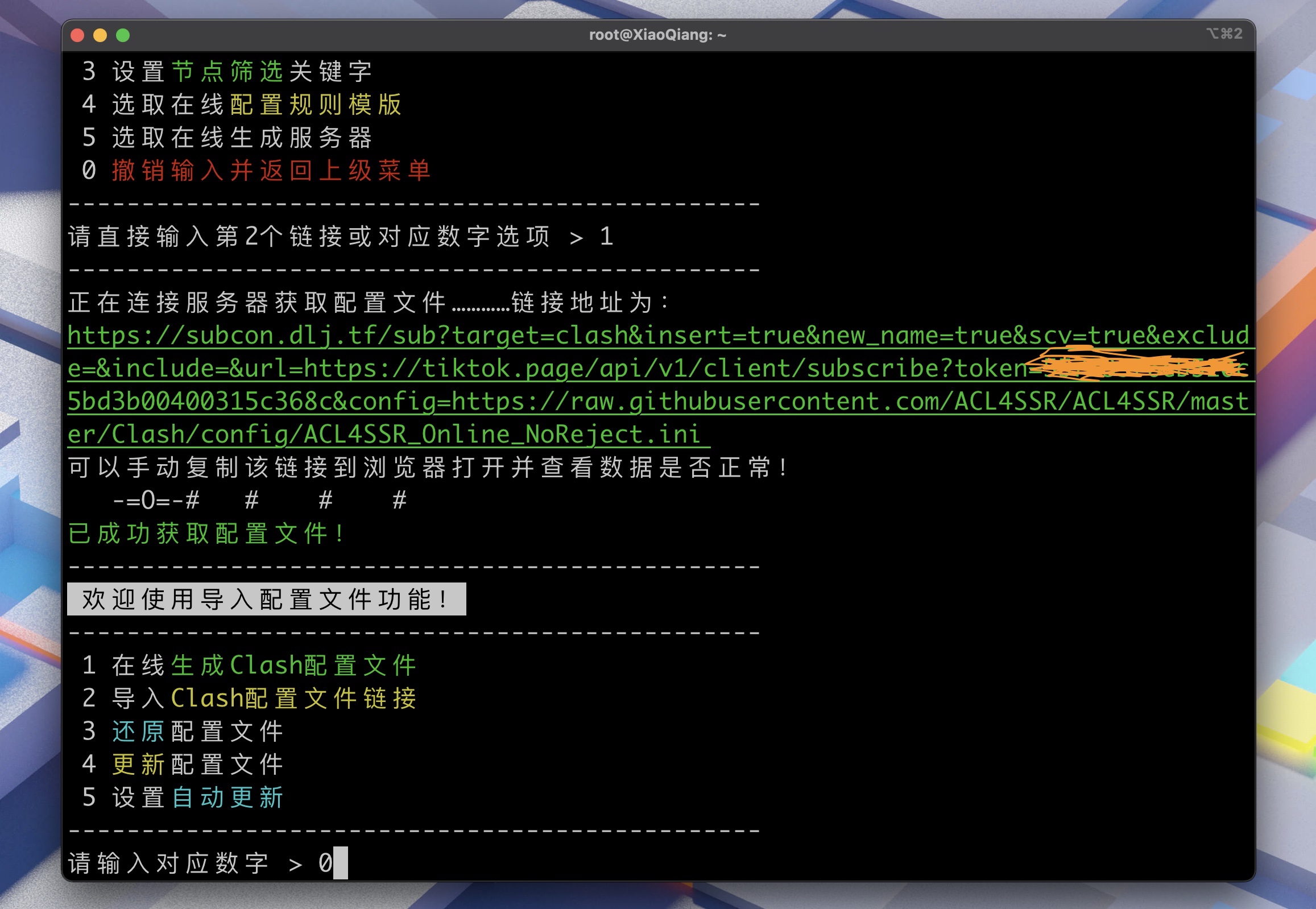
然后粘贴上你的订阅链接(url 链接),再选择 1 开始生成配置文件。生成配置文件后按 0 返回上层菜单即可。
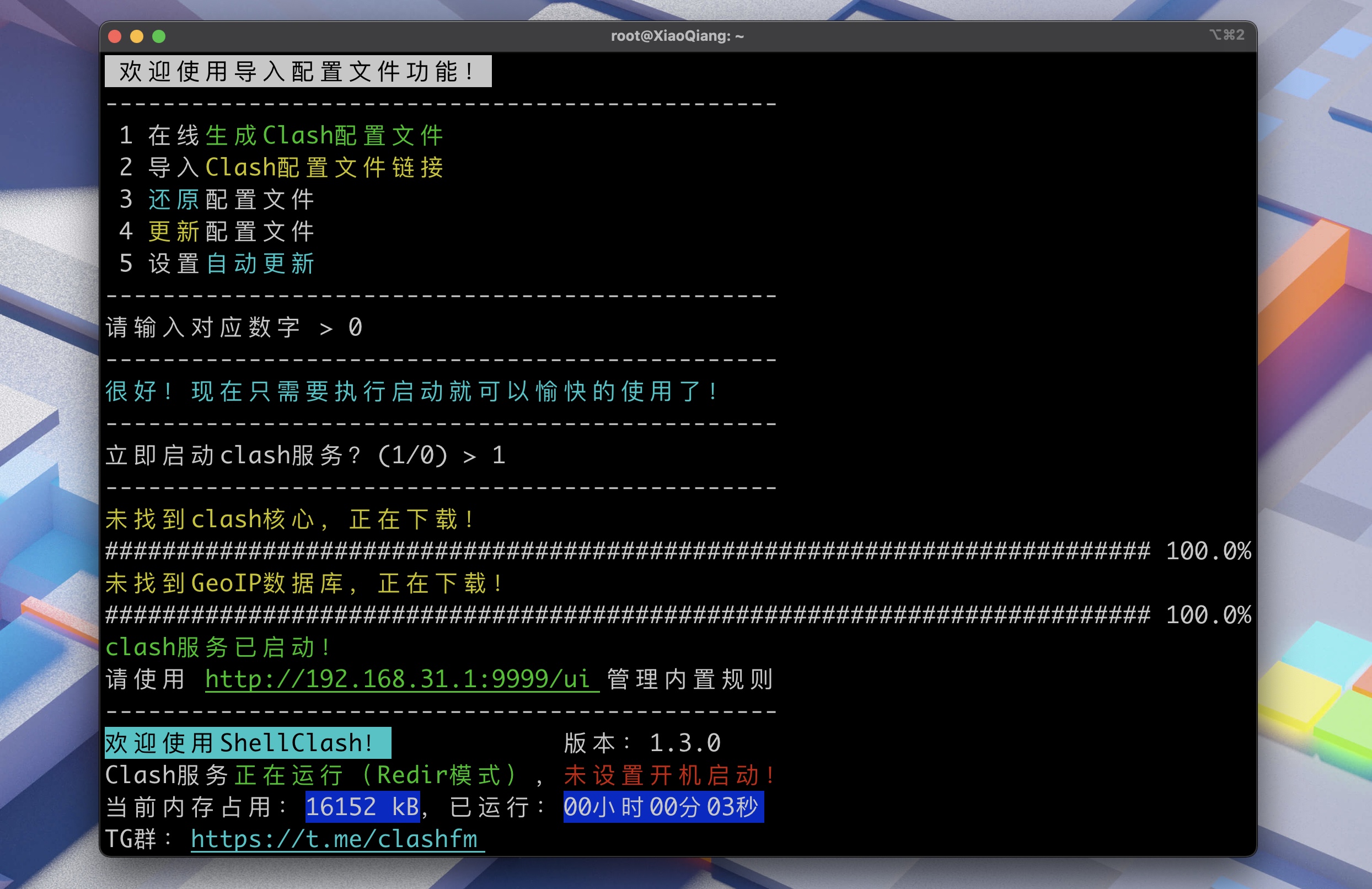
启动后你可以通过 http://192.168.31.1:9999/ui,进行节点的切换和规则的选择。当然你再按 4 选择开机启动也可以。
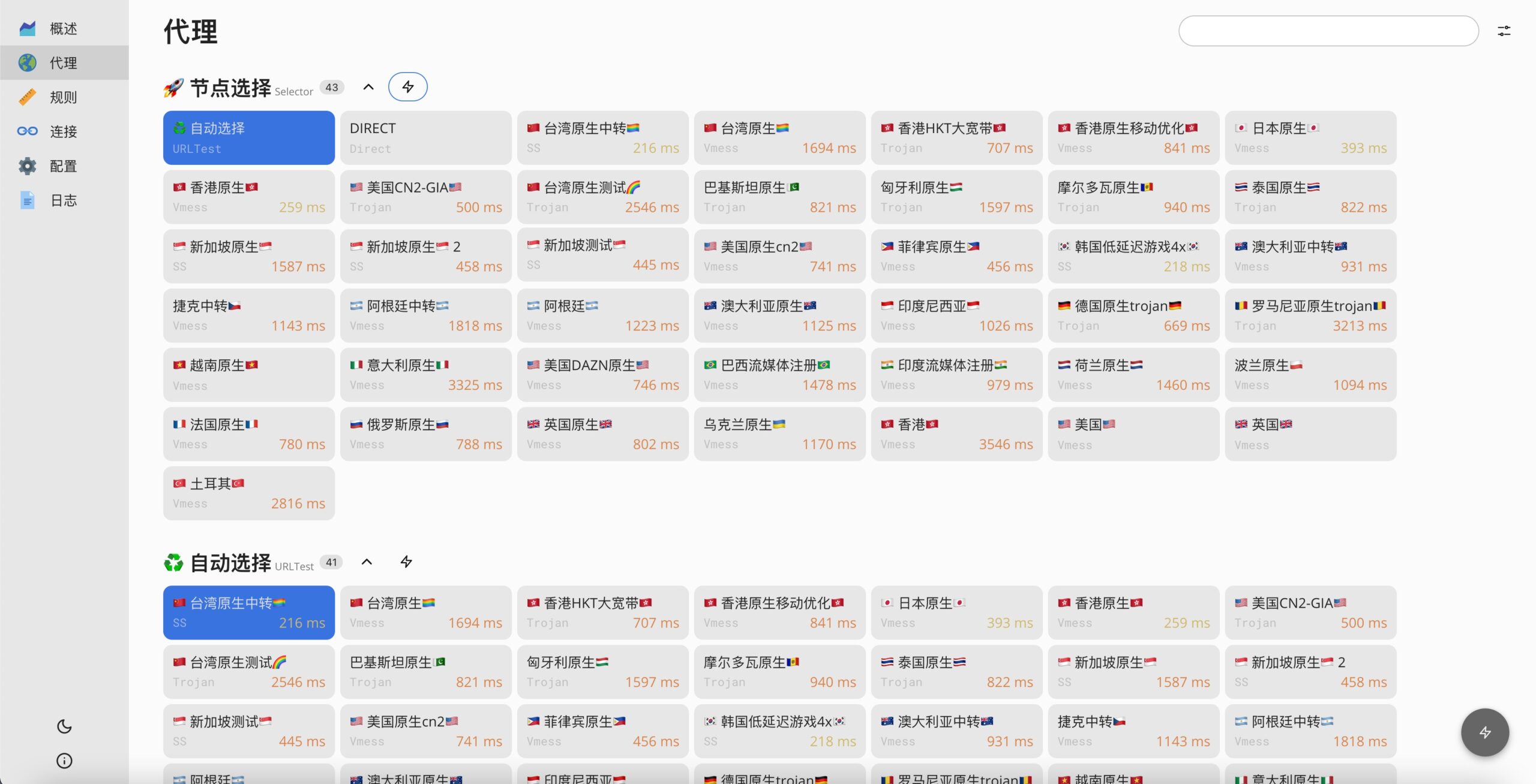
这个时候应该就能科学上网了速度也应该不错。
性能测试|总结
vmess + ws+ tls 测试
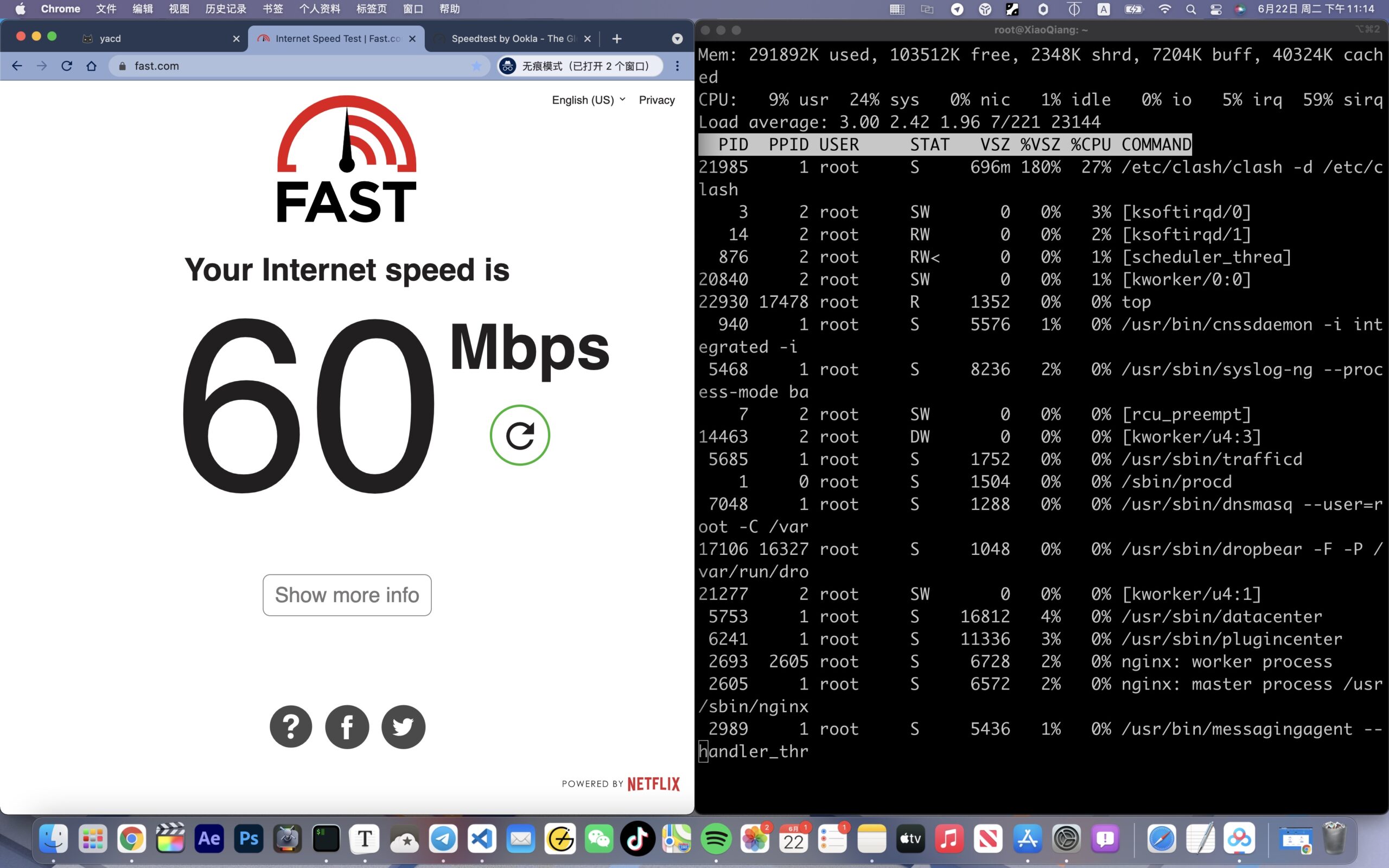
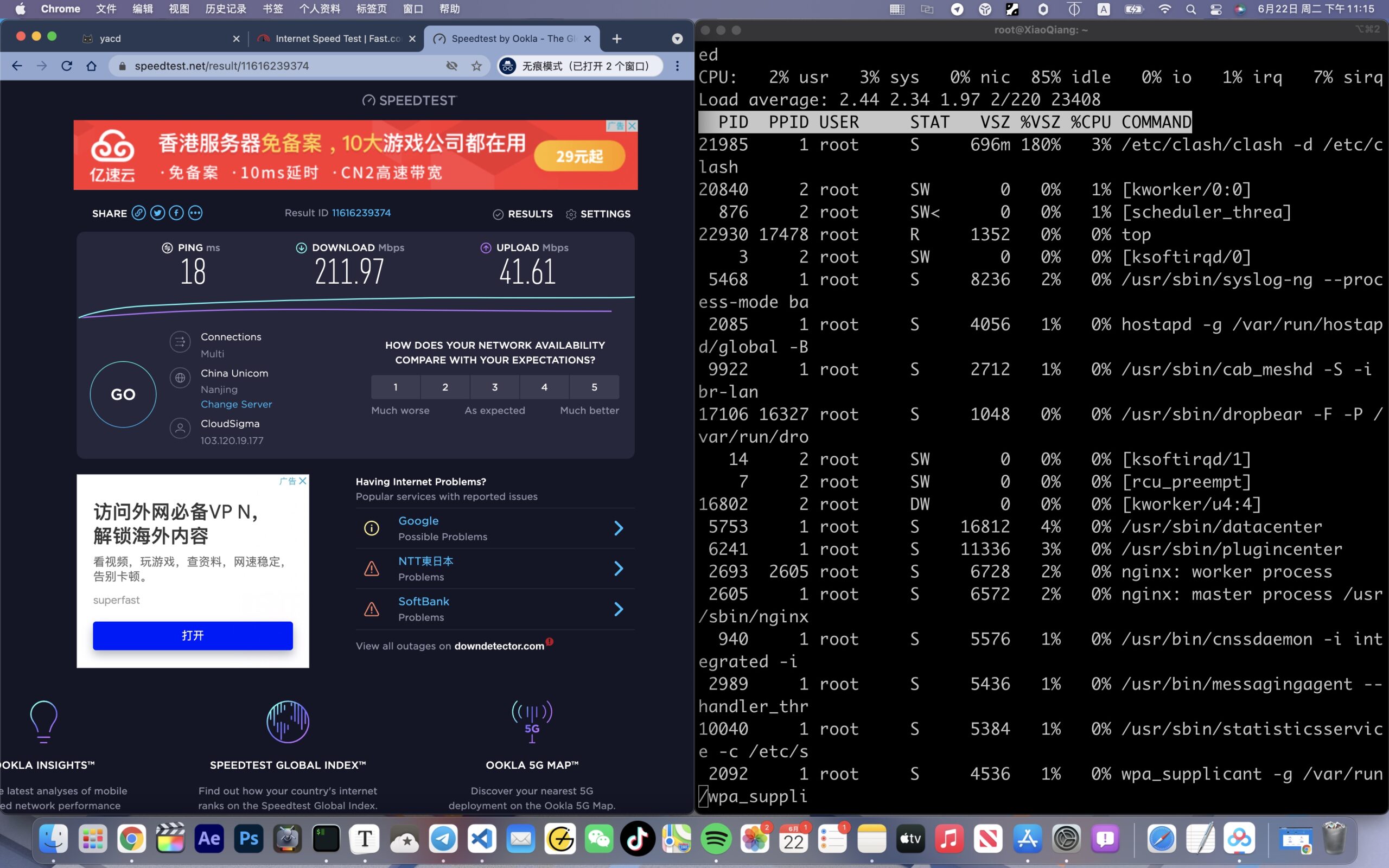
测试了下,性能确实拉垮,连红米 AX5 这种特别便宜的都能跑满 100M 的 vmess ws+tls 的科学代理;AX6000 怎么测试也只能跑到 60-70Mbps 左右,还有个问题就是国内的流量虽然不走代理但是目前也是过 clash 处理的,AX6000 的性能太过拉垮导致打开了 ShellClash 国内的速度也上不去,我家 500M 的宽带活生生只能跑满 200M 了,关了 clash 又恢复正常。(ShellClash 倒是单独提供绕过国内的功能)
总结
小米 AX6000 CPU 和 NPU 实在阉割的太过头了,用 ShellClash 跑科学代理的速度真的特别拉垮,都远比不过百元级别搭载 IPQ6000 芯片的路由器。如果你有安装 ShellClash 科学上网的需求,别买 AX6000。

 创作新主题
创作新主题